webm视频怎么转换成mp4?在数字化时代,视频格式转换已成为日常操作中的一个普遍需求。无论是个人用户还是专业编辑人员,都可能会面对需要将视频文件从一种格式转换为另一种格式的情况。视频格式转换为MP4已成为一种极为常见的操作。这种转换不仅仅是为了提高视频的兼容性,更是为了实现更广泛的应用和分享。不同的设备和软件可能对视频格式的支持有所不同。有时候,一个视频文件可能无法在某种设备或特定的播放器上顺利播放,这时就需要将其转换为适合目标设备的格式,以确保视频能够正常播放并保持良好的观看体验。不同视频格式的编码方式和压缩算法会导致文件大小的差异。在需要在网络上传输视频或者存储空间有限的情况下,转换视频格式可以选择更高效的压缩方式,以减小文件大小而不损失显著的视觉质量。
到目前为止,mp4格式是目前最为常见的视频格式种类,今天小编就将为大家介绍几个webm转为mp4格式的操作方法,相信大家看完之后会有很大的启发,赶紧试一试吧。
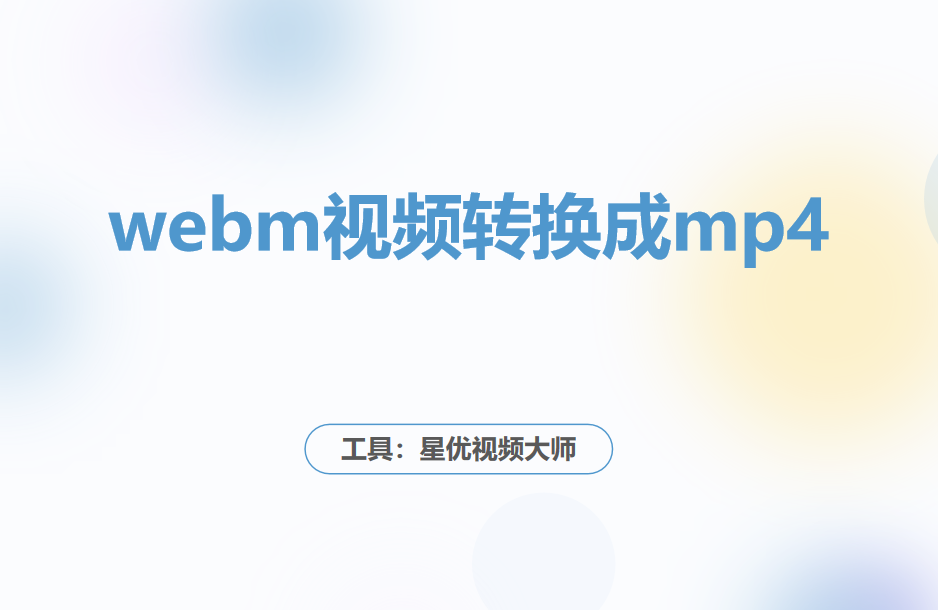
方法一:使用“星优视频大师”软件将webm转成mp4
软件下载地址:https://www.xingyousoft.com/softcenter/XYVideos
步骤1,大部分小伙伴还是第一是使用“星优视频大师”这个软件进行视频格式转换,所以请你要先将它下载并安装到电脑上,安装结束后打开使用,并点击左上角【格式转换】功能按钮。
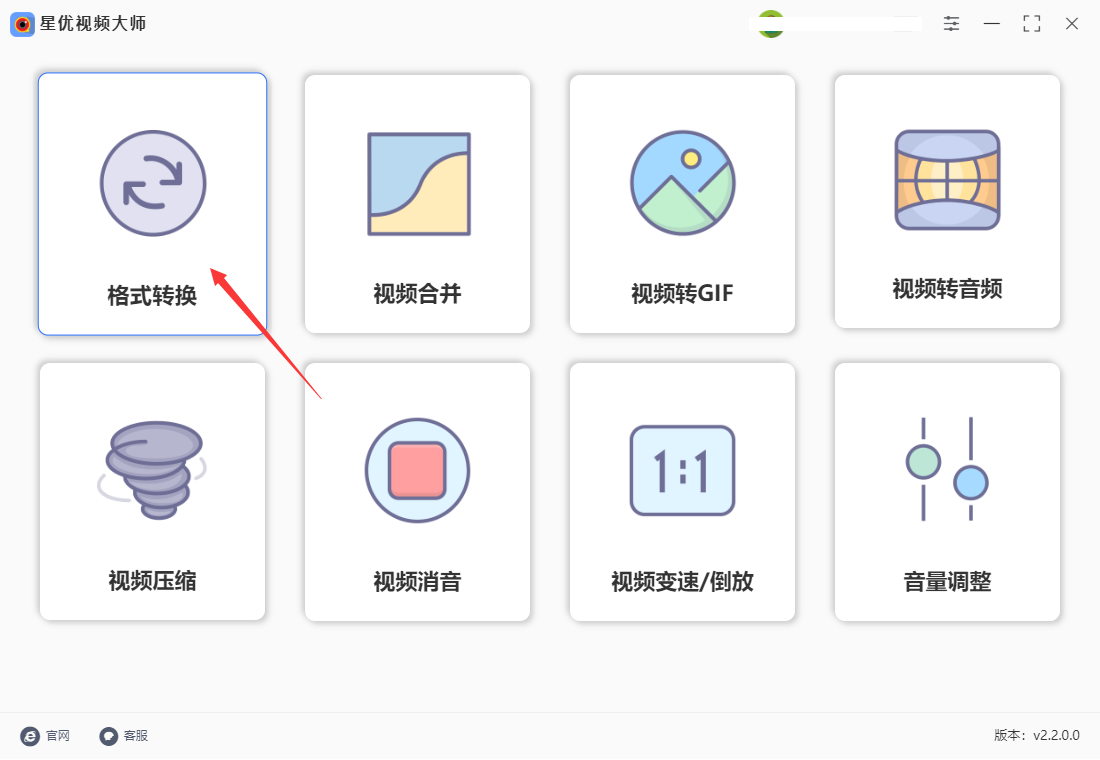
步骤2,来到视频格式的功能页后,点击【添加文件】功能按钮后上传webm格式的视频到软件里,大家可以上传多个webm视频进行批量转换。
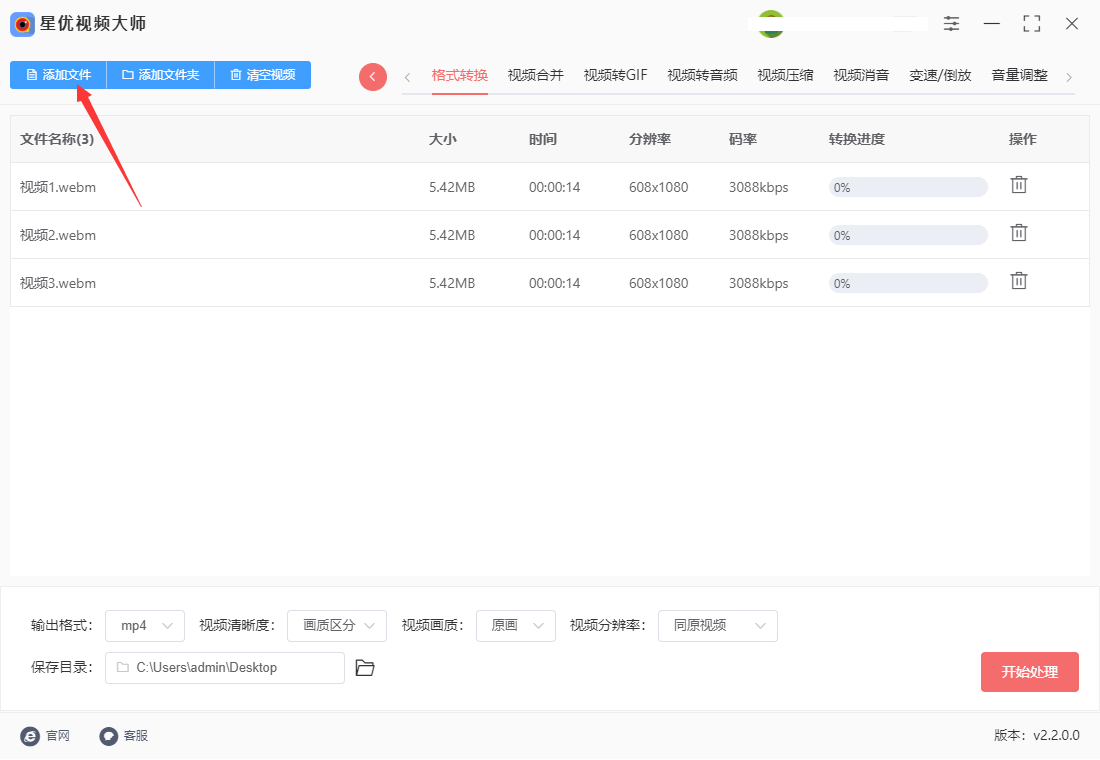
步骤3,软件的输出格式默认为“MP4”所以不需要设置。至于另外几个参数,有需要的可以进行调整,如果不知道怎么调整,那就采用默认值吧,没有任何影响。
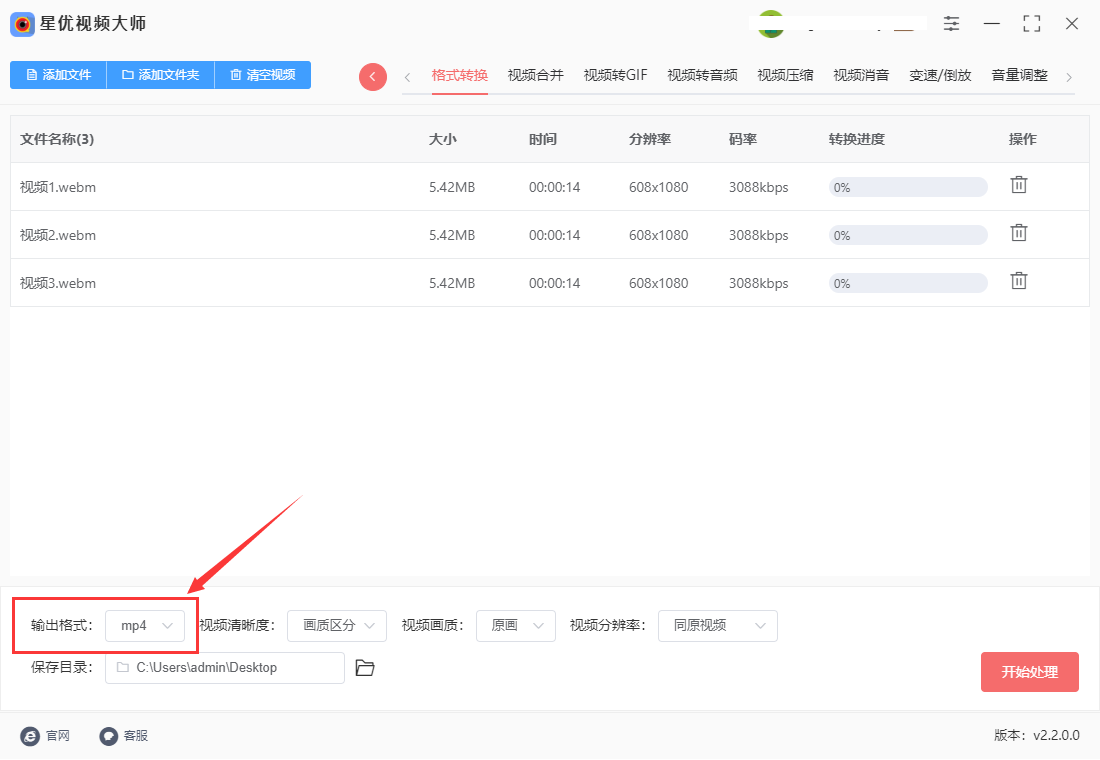
步骤4,最后点击【开始处理】按钮后格式转换程序就被正式启动了,如果视频不大那么转换会非常快,如果视频比较大那么转换就会就一些。
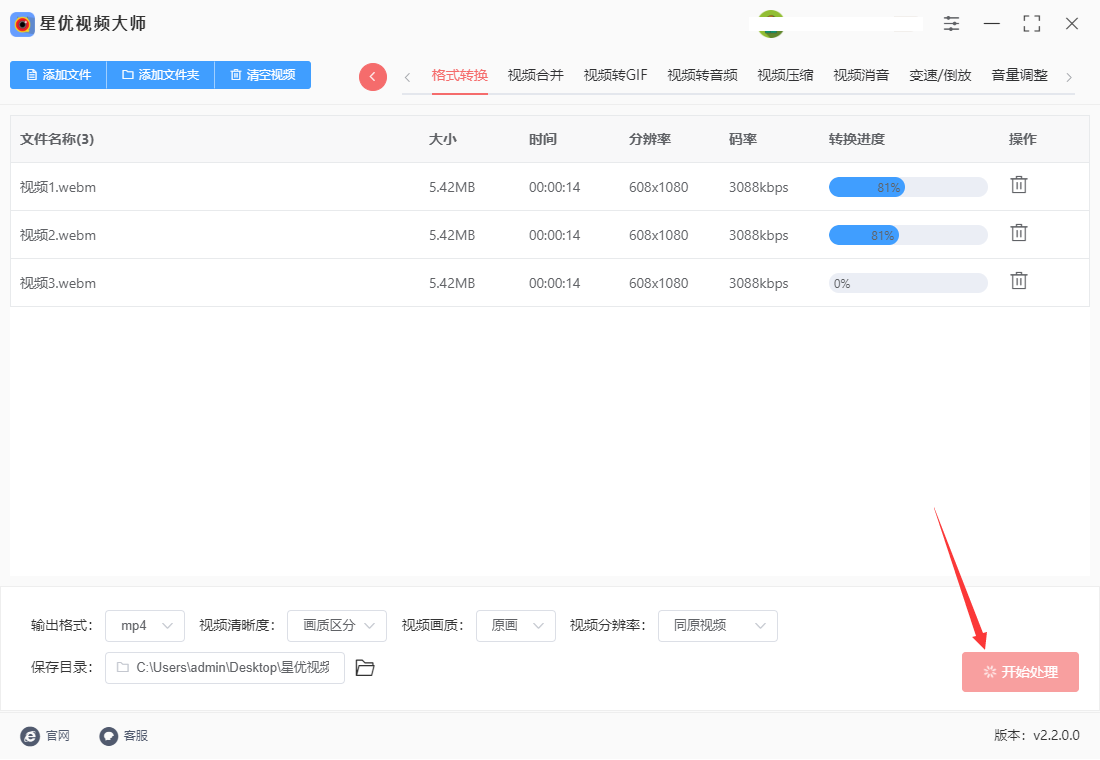
步骤5,等到软件自动弹出保存文件夹的时候,代表格式转换完成了,在文件夹里可以找到转换成的mp4文件。本次操作中,软件成功的将3个webm视频转换成了mp4格式。
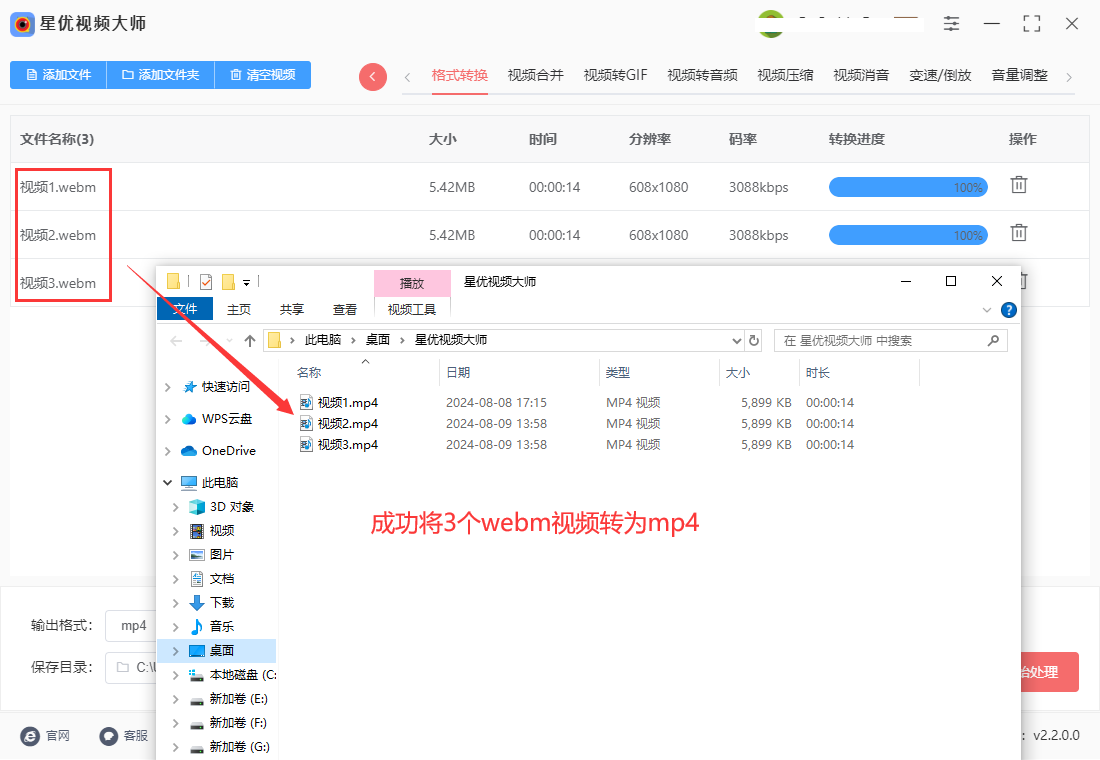
方法二:使用小金视频格式转换器将webm转成mp4
步骤1,这是一个功能非常全面的视频文件处理软件,如果你平时经常需要处理视频文件,那么小编还是比较推荐大家使用者合格工具软件的。首先我们要做的就是对软件进行安装,安装完成后立即打开使用,随后点击其中的“视频格式转换”功能选项。
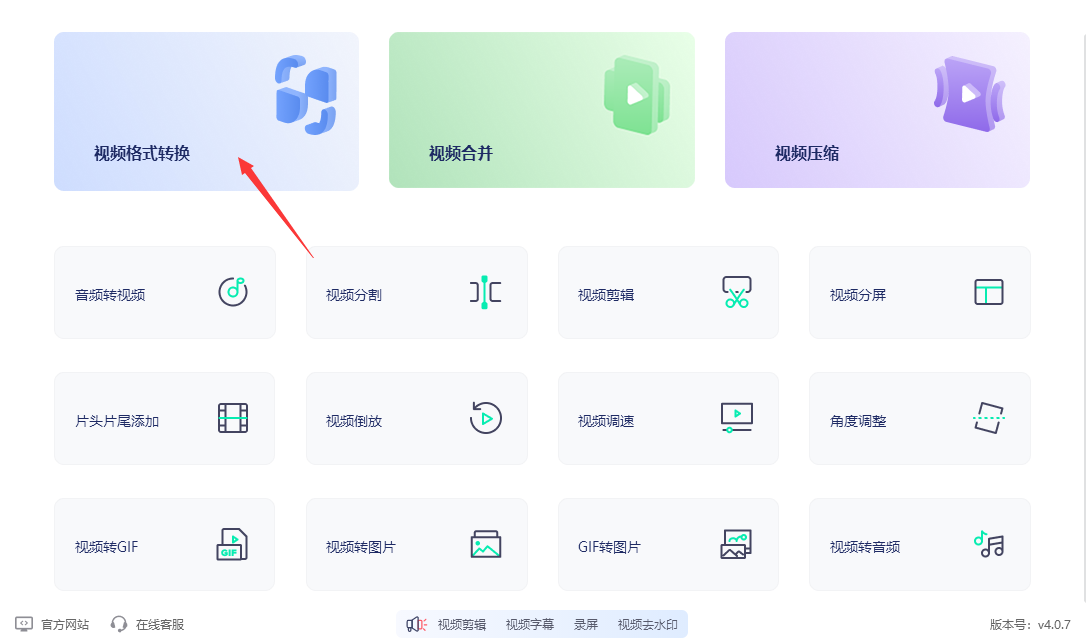
步骤2,来到格式转换功能的页面后,找到“添加文件”绿色按钮并点击它,然后将等待转为mp4格式的webm视频添加到软件里,支持添加多个webm视频,因为具有批量转换功能。
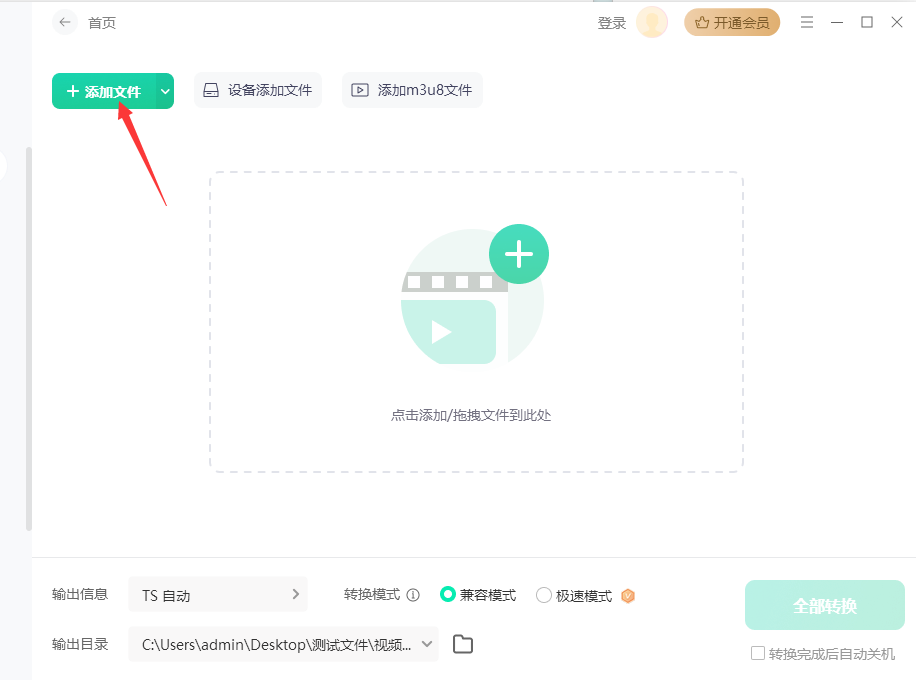
步骤3,输出信息右侧设置转换后的格式,本次请大家选择“mp4”;另外还需要设置一下转换模式,兼容模式或者急速模式,大家根据自身需要进行选择;至于输出目录,可以不设置,直接采用默认保存位置。

步骤4,完成所有设置后,点击右下角的绿色按钮即可正式开启视频格式转换程序,转换完成后软件会弹出导出成功的提示,最后打开输出目录所在文件夹,既可以找到转换成的mp4视频文件。
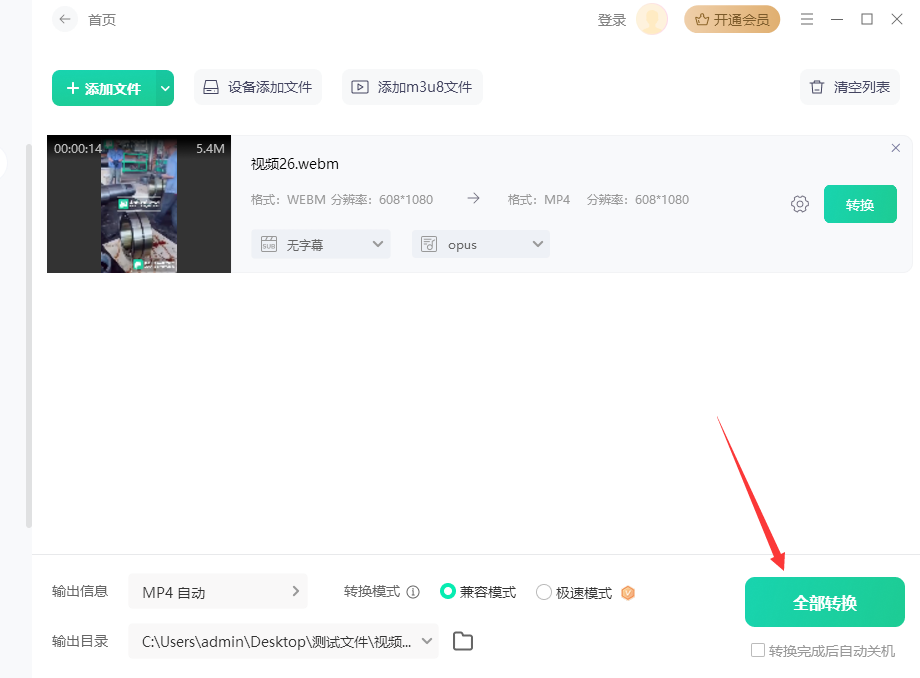
方法三:使用Live-Convert工具将webm转成mp4
第1步,这是一个包含视频转换、音频转换、图片转换、文件转换为一体的在线处理工具。请你利用电脑里的网络浏览器将这个在线工具打开,打开之后点击导航上的“转换成”下拉框,随后我们就可以找到“视频转换器”功能了,点击它进入下一步。
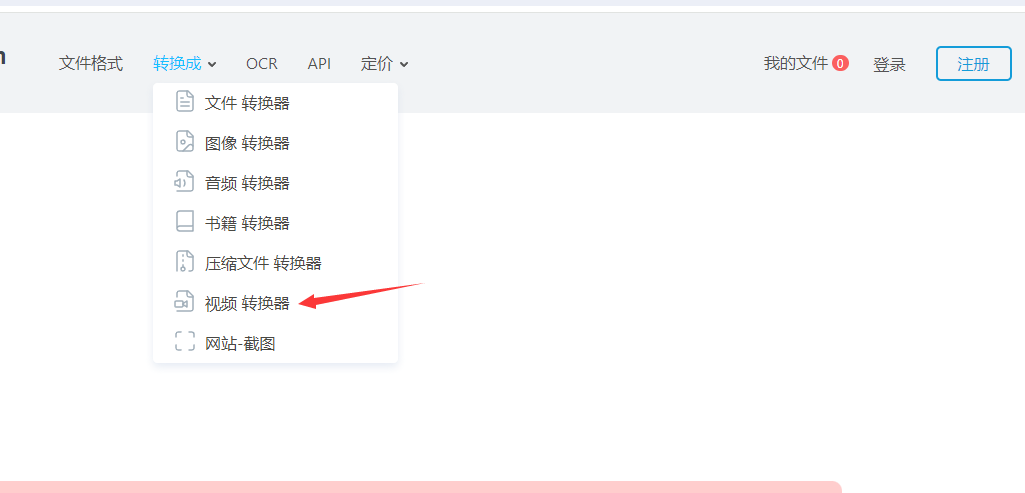
第2步,来到视频文件转换器的功能页后,点击“选择文件”白色功能按键,然后找到电脑上的webm视频并上传到工具网站里面。
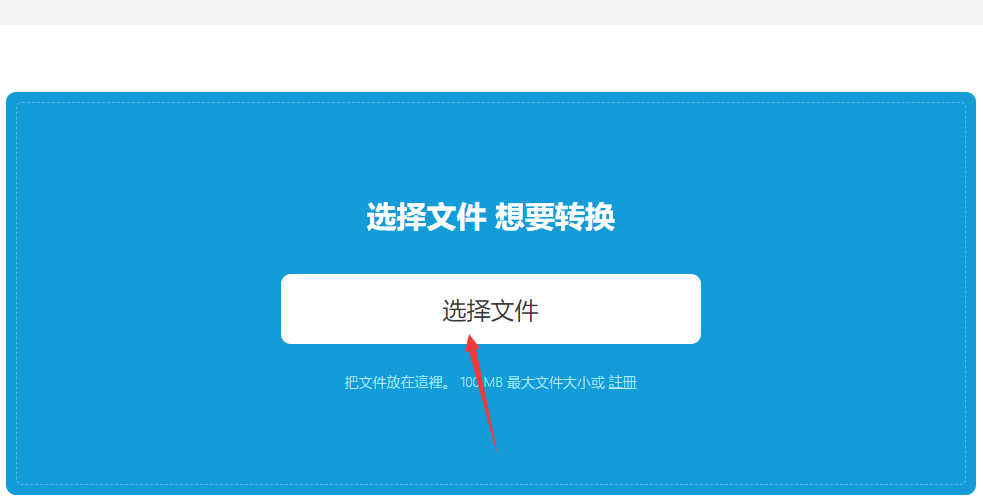
第3步,如下图所示点击“于”右边的下拉框,找到并选择“mp4”格式,这样就设置好转换后的视频格式了。
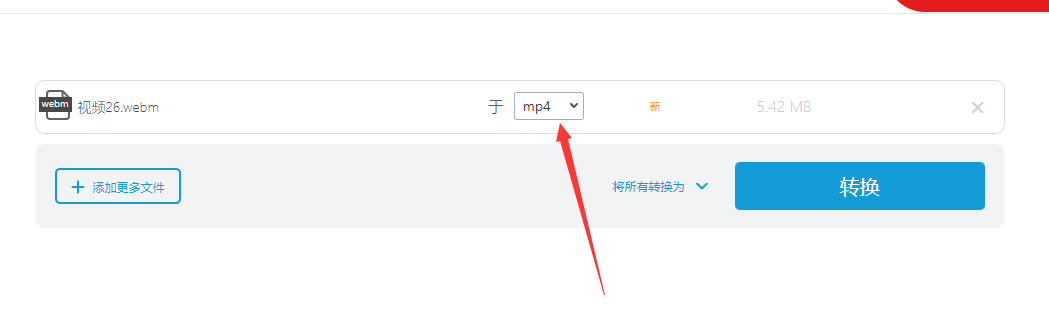
第4步,最后点击“转换”蓝色按钮正式开启转换程序,因为是这是一个在线工具,所以转换速度会比较慢,可能会消耗很长的时间,大家要有点耐心。转换结束后还需要点击页面上的下载按钮,才能将转换成的mp4视频下载到电脑本地进行使用哦。
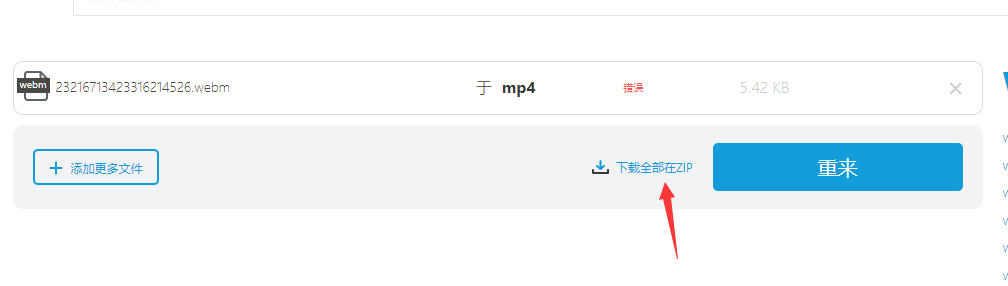
方法四:使用Permute软件将webm转成mp4
Permute 是一个专门用于媒体格式转换的 macOS 应用程序。将 WebM 文件转换为 MP4 文件在 Permute 中是相对简单的。以下是如何在 Permute 中完成转换的步骤:
1、下载并安装 Permute:
如果你还没有安装 Permute,可以从 Permute 的官方网站 下载并安装它。
2、启动 Permute:
打开 Permute 应用程序。
3、添加 WebM 文件:
将你要转换的 WebM 文件拖放到 Permute 的窗口中。你也可以点击窗口中的“+”按钮来浏览和选择文件。
4、选择输出格式:
在 Permute 的界面上,点击文件列表中的 WebM 文件,以显示文件的详细信息和转换选项。
在右侧的“格式”下拉菜单中选择“MP4”作为输出格式。
5、调整设置(可选):
根据需要,你可以调整视频和音频的编码设置、分辨率等。一般情况下,Permute 的默认设置已经足够好,但如果你有特定的需求,可以在右侧面板中进行调整。
6、开始转换:
点击“开始”按钮,Permute 将开始转换 WebM 文件为 MP4 文件。转换进度会在窗口中显示。
7、保存和查看结果:
转换完成后,Permute 会自动保存 MP4 文件到默认输出目录或你指定的目录。你可以通过点击“显示在 Finder”按钮来查看转换后的文件。
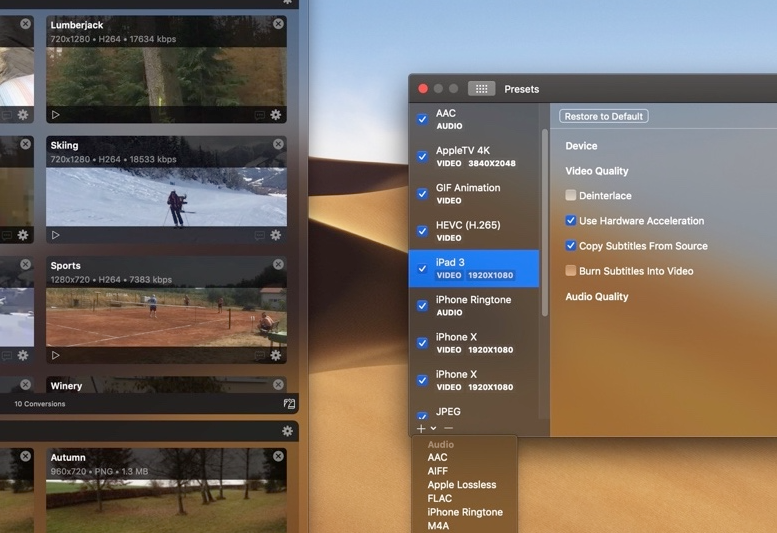
方法五:使用 Wondershare UniConverter 转换
Wondershare UniConverter是功能全面的视频转换器,支持视频格式转换、压缩和编辑。在 Wondershare UniConverter 中将 WEBM 转换为 MP4,可以按照以下步骤操作:
1、启动 UniConverter:打开 Wondershare UniConverter 应用程序。
2、添加文件:点击主界面上的“添加文件”按钮,或者将 WEBM 文件直接拖入软件窗口。
3、选择输出格式:
在添加的 WEBM 文件下方,点击“输出格式”下拉菜单。
在弹出的格式选项中,选择“视频”>“MP4”。
4、设置输出选项(可选):点击“设置”图标(通常是一个齿轮),可以调整视频和音频的质量、分辨率等参数。
5、选择保存位置:在主界面下方,选择你希望保存转换后文件的位置。
6、开始转换:点击“全部转换”按钮开始将 WEBM 文件转换为 MP4 格式。
7、查看输出文件:转换完成后,你可以在设置的保存位置找到转换后的 MP4 文件。
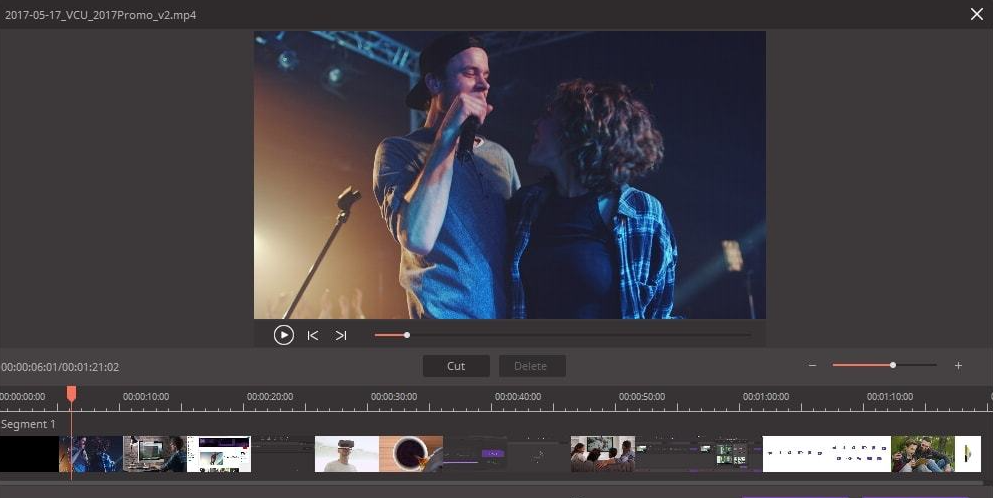
方法六:使用文件工厂将webm转成mp4
1、打开文件工厂:
提前将软件下载好并安装,安装完成后,双击桌面上的文件工厂图标打开软件。
2、选择转换格式:
在文件工厂的主界面上,你会看到各种格式的转换按钮。为了将WebM转换为MP4,你需要点击“MP4”按钮。
3、添加文件:
点击“添加文件”按钮,会弹出一个文件选择对话框。在这个对话框中,浏览你的电脑,找到并选中你想要转换的WebM视频文件,然后点击“打开”按钮。
你也可以直接将WebM视频文件拖拽到文件工厂的界面中。
4、输出设置(可选):
点击“输出设置”按钮,会弹出一个视频设置对话框。在这里,你可以根据需要选择合适的预设配置,如高质量和大小、中质量和大小、低质量和大小等。你也可以自定义视频的分辨率、比特率等参数。
如果不需要进行特殊设置,可以直接使用默认配置。
5、设置输出目录:
在转换之前,你可以设置转换后文件的保存位置。点击界面上的“输出文件夹”按钮,选择你想要的保存路径。
6、开始转换:
确认所有设置无误后,点击“确定”按钮返回主界面。然后,点击“开始”按钮开始转换过程。
转换过程中,你可以在界面上看到进度条和转换速度等信息。
7、查看转换结果:
转换完成后,你可以在之前设置的输出目录中找到转换后的MP4视频文件。双击文件即可使用默认的媒体播放器进行播放。
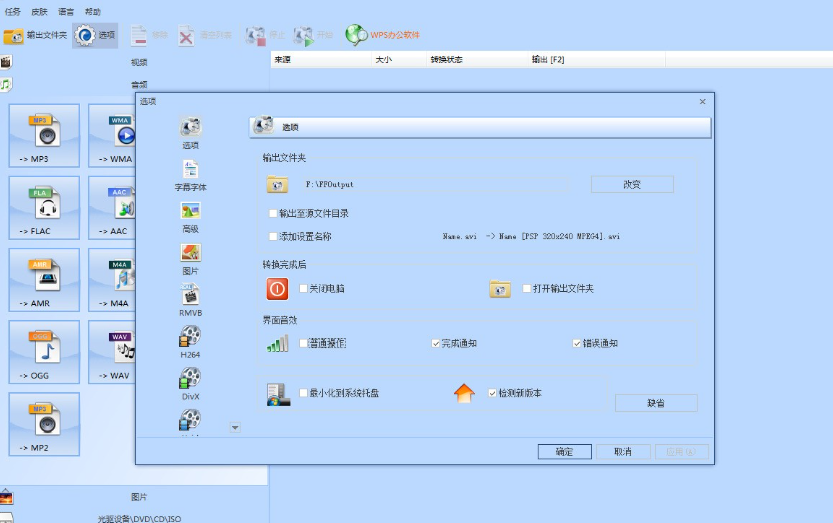
在数字媒体的广阔世界里,视频格式的多样性为我们带来了丰富的视觉体验,但同时也带来了兼容性的挑战。其中,WebM(.webm)作为一种基于VP8或VP9视频编码和Vorbis音频编码的开源视频格式,因其高效的压缩率和良好的网络适应性,在网页视频传输中占据了一席之地。将WebM格式转换为MP4,不仅能够确保视频文件在更多设备和平台上的顺畅播放,还能提升视频分享的便捷性。转换过程并不复杂,借助专业的视频转换软件或在线转换工具,用户只需简单几步操作即可完成。上面就是几个关于“webm视频怎么转换成mp4?”的详细介绍,大家觉得简单吗?随着技术的不断进步,视频格式转换变得更加高效、便捷,让用户在享受高质量视频内容的同时,也能轻松跨越格式壁垒,实现无缝分享与播放。





















 7697
7697

 被折叠的 条评论
为什么被折叠?
被折叠的 条评论
为什么被折叠?








